台北花博最後一個月前往攻略I(開車前往)
小弟在上週也前往了花博~雖然只剩下不到一個月,不過還是在此寫下花博攻略,希望能分享給還沒去有準備想去的人,先前聽了很多朋友去過後的建議,有幾點要先認清的事情要讓大家知道:
1.別想去排夢想館了,平日或許有可能,但假日想都別想,朋友的經驗是假日早上五點半到現場排隊,要等到九點才能開始發預約票,結果他拿到時已經是下午五點半之後的場次了,所以~放棄這個想法吧~反正~已經能確定這個館以後會保留~還是有機會可以去看的啦!
2.想去~建議請假去吧,選一個非假日的時間去,才有好的觀賞品質,除非你非常的喜歡人擠人以及排隊,不然的話還是選一天非假日前往吧(建議不要週五及週一,因為這兩天也是非常多人)
3.週遭都有進行交通管制,所以建議搭乘大眾交通工具
4.花博的展場非常的大,建議一定要輕便,以及穿一雙舒服可以耐久走的鞋
5.天氣真的有差,最好先瞭解天氣,因為展場多半都是空曠的地方,像大佳河濱公園沒地方遮,不是太熱就是太冷,不時還有很大的風,所以要特別注意!! 最好~就是找個有太陽有藍天~風涼涼的不大~哈~~不過這種天氣是可遇不可求的!!
6.花博展的東東太多了,建議先計劃往哪走想看什麼,不然會盲走
7.一票三百說不貴是不太貴,不過這年頭錢難賺,如果你不是先買預約票,那可以參考一下最後一個月還有以下時間還是有優惠的,可依活動週優惠方案購票,憑身分證明文件可享全票、學生票、優待票、下午票及星光票5折優惠。
100年4月4日(一)~4月10日(日) / 新竹縣活動週, 大安區
100年4月11日(一)~4月17日(日) / 雲林縣活動週, 文山區
100年4月18日(一)~4月24日(日) / 宜蘭縣活動週, 中山區
全部列表請參考http://www.2010taipeiexpo.tw/ct.asp?xItem=39669&ctNode=5713&mp=3 (不用看了啦~都過去了~參考也沒有用 XD)
好~看完以上的行前教育後,接下來就換建議如何前往,小弟這次是開車前往,說真的,在去之前上網查詢,真是有夠給他混亂的,一堆資訊~亂七八糟的,尤其官網介紹的非常”不”清楚,看來他們是故意的~希望你能放棄開車前往~XD
不過對於一些外縣市的,如果是自行前往的~多半還是會開車前往,在網路上有看到【台北】2010 花博停車秘技:計次30元、周日免費之承德橋下堤外停車場 說只要走十分鐘就能到圓山捷運站,其實台北市為了花博弄了不少個停車場,如果你有去花博,好像計次是50元,而停車場有遠近,各個停車場之間都有花博的接駁車,可以好好利用,如有需要可參考這篇 自由時報-花博免費接駁車資訊 就有介紹各班次(不過要注意他寫的都是尖峰時間喔!)
小弟這次就是利用”無料”的接駁車前往~還蠻方便的,小弟選定的停車地方原本是捷運劍南站,不過意外發現一個不錯的方式,就是停在大賣場~XD 像這次小弟是平日下午前往,因為用餐停在愛買,平日只要消費一百就能免費停車,假日是三百,離捷運站很近,所以吃完餐後就用走的去搭接駁車真的很方便。不過接駁車平日班距有點久,看到我們要坐的花博5離峰時間要20~30分鐘就一度想放棄,不過沒等多久就來了~而搭車上後,就直達大佳河濱公園的入口,真是很方便。
小弟先前是沒有買預購票,好在有注意優惠時間,所以也只花了五折買到下午票前往參觀,注意,一進去一定要先拿地圖。

很有嘉年華的fu
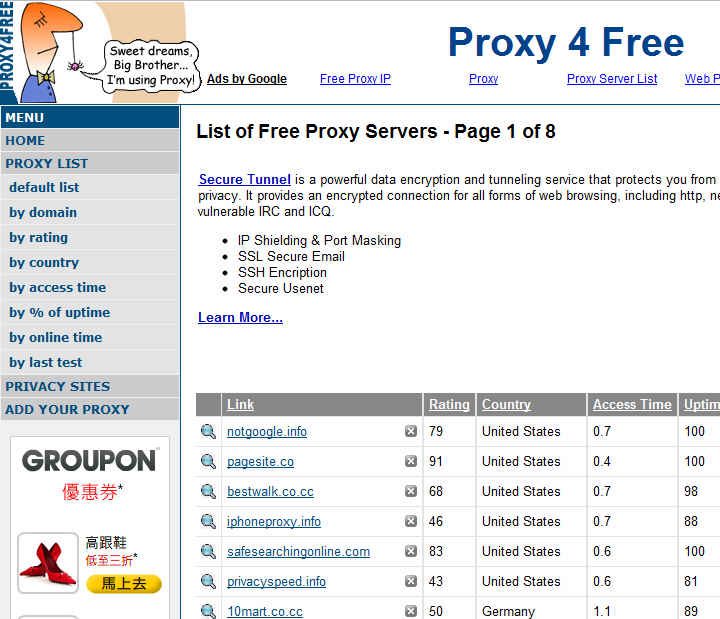
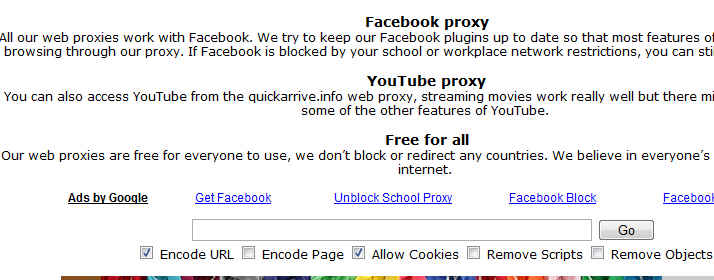
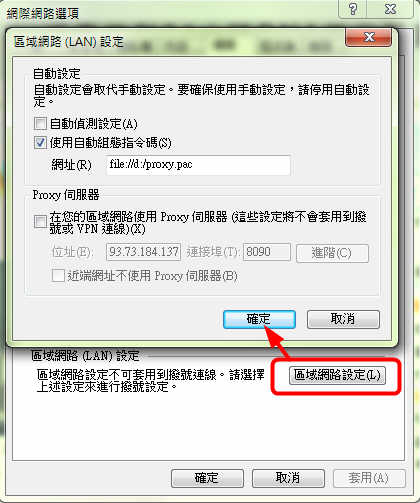










近期留言